
Sadržaj:
- Autor John Day [email protected].
- Public 2024-01-30 09:38.
- Zadnja promjena 2025-01-23 14:47.



Kako reciklirati označivač i dobro ga upotrijebiti. Prvo će vam trebati rabljeni označivač, LED svjetlo i USB pogon.
Korak 1: Ispraznite označivač
Prvo želite izvaditi rabljenu tintu iz označivača i očistiti je. Zatim želite dobiti list nožne pile i odrezati vrh označivača.
Korak 2: Dodavanje USB pogona

Zatim želite odrezati nešto više od pola centimetra od stražnjeg dijela istaknutog dijela, a to je za USB pogon. Zatim možete staviti traku oko USB pogona i pažljivo je postaviti u stražnji dio, spremivši komad koji ste odrezali za kasniju upotrebu kao omot. Da, naravno da ćete najvjerojatnije morati izvaditi USB pogon iz ljuske pa vam predlažem da koristite stariji koji vam zapravo ne treba.
Korak 3: Dodajte Led

Nakon što uklonite vrh, možete nastaviti s dodavanjem LED diode na mjesto gdje je vrh bio. Neka bude dovoljno kratak da poklopac pokrije cijeli vrh LED svjetiljke. Ako nađete jednu poput one prikazane, kapa savršeno pristaje na nju i s malim okretanjem će je upaliti.
Korak 4: Uvjerite se da prvo radi

Možda ćete htjeti testirati LED diodu prije nego što joj stavite čep.
Korak 5: Dodajte kapicu

Ovako bi trebao izgledati kad dodate čep i okrenete ga.
Korak 6: Dodajte omot za USB

Zatim možete dodati komad koji ste odrezali kako biste zaštitili USB pogon ako želite. Nisam imao pri ruci nikakvu prozirnu traku pa sam upotrijebio traku koju sam našao u prvoj pomoći. No, vjerojatno možete smisliti kreativniji način da to osigurate, možda dodate rukav u unutrašnjost oko USB pogona.
Korak 7: Gotov proizvod

Kada završite, vaš označivač bi trebao izgledati kao običan označivač, ali s malo trake na njemu.
Korak 8: Reciklirani marker u računalu

Ovako bi trebalo izgledati na računalu.
Korak 9: Sjajno svjetlo za čitanje
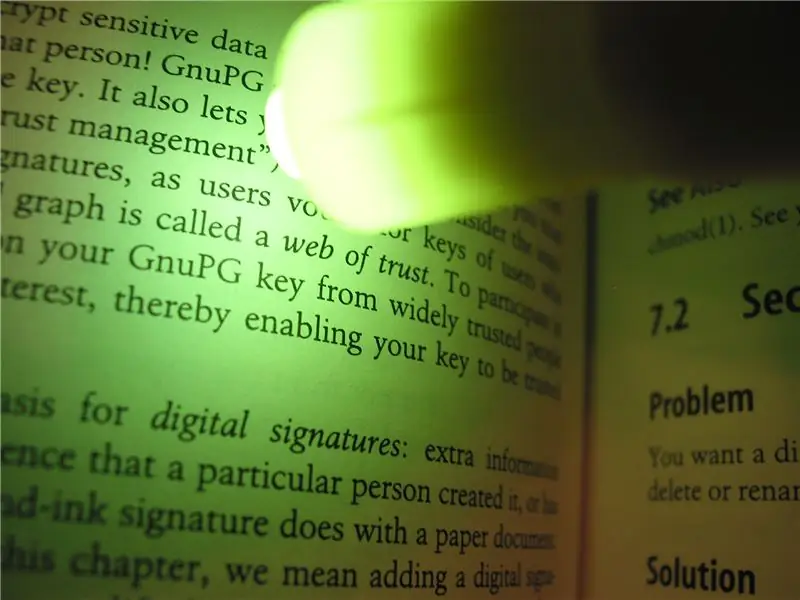
Sada ga možete koristiti i za čitanje na tom kampiranju. Da, recikliraj taj stari osušeni marker.
Preporučeni:
Bltouch Red Led Mod: 7 koraka

Bltouch Red Led Mod: Kao što mnogi od vas znaju ako gledate ovo, ta crvena LED dioda na bltouchu može biti prava bol kada je u pitanju korištenje vaše web kamere u oktoprintu ili detektivu za špagete ili samo vremenski odmaci. Nakon što ste malo kopali i istraživanjem koje sam otkrio nema
2018. Honda Civic USB mod 10. generacije za Kenwood glavnu jedinicu: 5 koraka

Honda Civic USB mod 10. generacije 2018. za Kenwood glavnu jedinicu: U ovom sam razdoblju izmijenio otvor USB priključka svog Civic -a tako da prihvati onaj koji sam kupio od Amazona, tako da ga mogu spojiti na svoju glavnu Kenwood glavnu jedinicu (DMX9706S). Nalazi se u istoj rupi i može potrajati 30 minuta ili više
MOD: Uključeno/isključeno pozadinsko osvjetljenje LCD ekrana Ender 3: 6 koraka

MOD: Ender 3 LCD pozadinsko osvjetljenje Uključeno/Isključeno: Mod za uključivanje/isključivanje svjetla na ekranu tijekom noćnog ispisa. Sada možete isključiti pozadinsko osvjetljenje
Mod LED svjetiljke Mod: 4 koraka

Mod plave LED svjetiljke: Evo kratkog hakiranja od 10 minuta za pretvaranje obične bijele LED svjetiljke u mnogo hladniju plavu LED
Mod Mod LED svjetla: 7 koraka

LED mod svjetla za haubu: U ovom uputstvu pokazat ću vam kako izmijeniti svjetlo ispod haube kako bi bilo svjetlije i energetski učinkovitije, korištenjem LED dioda! Molimo pogledajte moje druge upute za poboljšanje LED svjetla haube za još bolji dizajn
